Hoe Sims 4 Wicked Whims niet werken op Windows 10 op te lossen
Hoe Sims 4 Wicked Whims niet werken op Windows 10 repareren Als je een fan bent van De Sims 4 en graag aangepaste mods en inhoud toevoegt om je …
Artikel lezen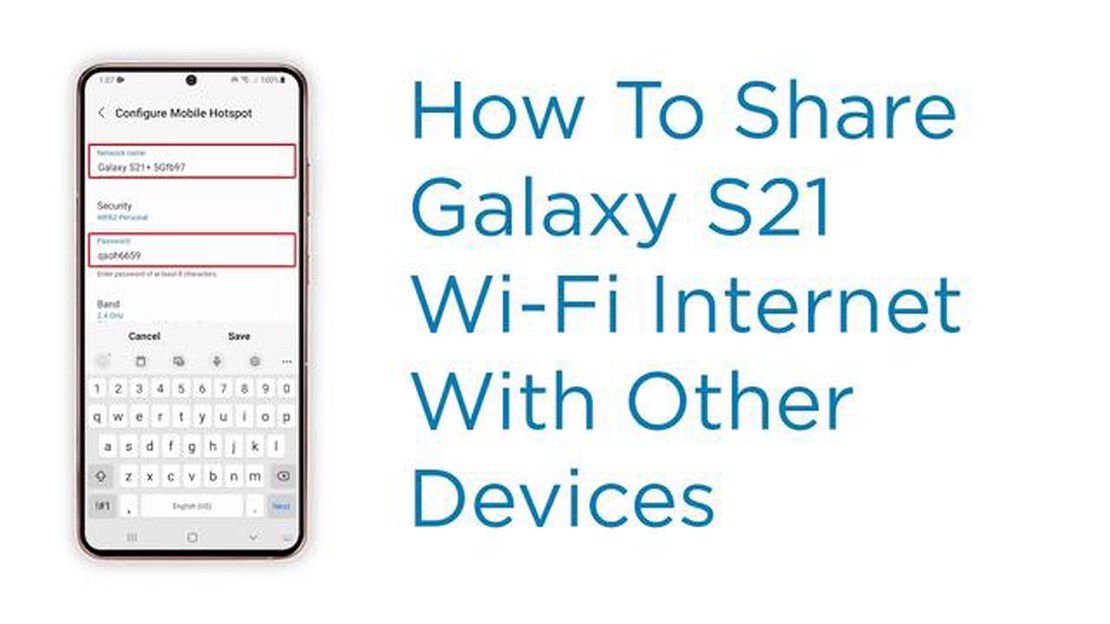
Je Wi-Fi-internetverbinding delen is een handige functie waarmee je andere apparaten internettoegang kunt bieden door je Samsung Galaxy S21 als draagbare hotspot te gebruiken. Dit kan vooral handig zijn als je onderweg bent en je je laptop of tablet met het internet moet verbinden.
Om je Wi-Fi-internetverbinding te delen, kun je de ingebouwde hotspotfunctie op je Galaxy S21 gebruiken. Met deze functie kun je een Wi-Fi-netwerk maken waarmee andere apparaten verbinding kunnen maken. Je kunt de netwerknaam en het wachtwoord aanpassen om de veiligheid te garanderen. Zodra de hotspot is ingesteld, kunnen andere apparaten ernaar zoeken en er verbinding mee maken, zodat ze internettoegang hebben via je Galaxy S21.
Naast hotspot sharing kun je ook Bluetooth tethering gebruiken om je Wi-Fi-internetverbinding te delen. Met Bluetooth tethering kun je je Galaxy S21 via Bluetooth verbinden met een ander apparaat, zoals een laptop. Zodra de verbinding tot stand is gebracht, kan het andere apparaat de internetverbinding van je Galaxy S21 gebruiken om op het web te surfen en toegang te krijgen tot online services.
Zowel hotspot sharing als Bluetooth tethering zijn eenvoudig in te stellen op je Galaxy S21. Je hebt toegang tot deze opties in het instellingenmenu en kunt ze naar wens aanpassen. Door je Wi-Fi-internetverbinding te delen, kun je verbonden blijven waar je ook bent en de mogelijkheden van je Galaxy S21 optimaal benutten.
Vergeet niet om je dataverbruik in de gaten te houden wanneer je je Wi-Fi internetverbinding deelt, omdat het je mobiele datalimiet kan opgebruiken. Het is ook belangrijk om wachtwoordbeveiliging in te schakelen op je hotspot om ongeautoriseerde toegang te voorkomen en de veiligheid van je verbinding te garanderen.
Als je een Samsung Galaxy S21 hebt en je wilt je Wi-Fi-internetverbinding delen met andere apparaten, dan kun je dit doen met behulp van de ingebouwde hotspot- en Bluetooth-tetheringfuncties. Hiermee kun je van je Galaxy S21 een draagbare Wi-Fi hotspot maken en je internetverbinding delen met andere apparaten zoals laptops, tablets en andere smartphones.
Volg deze stappen om je Wi-Fi internet op je Galaxy S21 te delen met behulp van hotspot en Bluetooth tethering:
Lees ook: Hoe Payday 2 blijft bevriezen probleem op te lossen - Probleemoplossingsgids22. Bluetooth-tethering inschakelen op het verbonden apparaat:
23. Ga op het verbonden apparaat naar de Bluetooth-instellingen. 24. Selecteer uw Galaxy S21 in de lijst met gekoppelde apparaten. 25. Schakel de optie “Internettoegang” in voor uw Galaxy S21. 26. Het verbonden apparaat zou nu gebruik moeten kunnen maken van de internetverbinding van je Galaxy S21 via Bluetooth tethering.
Door deze stappen te volgen, kun je eenvoudig je Wi-Fi internet op je Galaxy S21 delen met behulp van hotspot en Bluetooth tethering. Hierdoor kun je verbonden blijven met andere apparaten, zelfs wanneer er geen Wi-Fi beschikbaar is.
Lees ook: Stap-voor-stap handleiding: Hoe leesbevestigingen uitschakelen op een Samsung telefoon
Voer de volgende stappen uit om verbinding te maken met Wi-Fi internet op je Galaxy S21:
Dat is het! Je hebt met succes verbinding gemaakt met Wi-Fi internet op je Galaxy S21. Je kunt nu genieten van een snellere en stabielere internetverbinding voor browsen, streamen en downloaden op je toestel.
Als je je Wi-Fi-internetverbinding wilt delen met andere apparaten, kun je de hotspot-functie op je Galaxy S21 gebruiken. Met de hotspotfunctie kun je een Wi-Fi-netwerk maken waarmee andere apparaten verbinding kunnen maken en toegang hebben tot het internet. Zo deel je Wi-Fi internet met hotspot op je Galaxy S21:
Dat is het! Je hebt met succes je Wi-Fi-internet gedeeld met behulp van hotspot op je Galaxy S21. Vergeet niet om de hotspot uit te schakelen als je deze niet meer nodig hebt om de batterij te sparen.
Als je je Wi-Fi internetverbinding wilt delen met andere apparaten, kun je Bluetooth Tethering gebruiken op je Galaxy S21. Met Bluetooth Tethering kun je de internetverbinding van je telefoon delen met andere apparaten door gebruik te maken van Bluetooth-technologie.
Voer de volgende stappen uit om Wi-Fi internet te delen met behulp van Bluetooth Tethering op je Galaxy S21:
Houd er rekening mee dat Bluetooth Tethering mogelijk niet zo snel is als Wi-Fi hotspot, dus het wordt aanbevolen om Bluetooth Tethering te gebruiken voor apparaten die geen snelle internettoegang vereisen.
Nu weet je hoe je Wi-Fi internet kunt delen met Bluetooth Tethering op je Galaxy S21. Veel plezier met het delen van je internetverbinding met andere apparaten.
Ja, je kunt het Wi-Fi-internet op je Galaxy S21 delen met andere apparaten met behulp van de hotspotfunctie.
Hotspot is een functie waarmee je Galaxy S21 kan fungeren als een draadloos toegangspunt, zodat andere apparaten er verbinding mee kunnen maken en de internetverbinding kunnen delen.
Om de hotspot op je Galaxy S21 in te schakelen, ga je naar de Instellingen-app, selecteer je “Verbindingen”, tik je op “Mobiele hotspot en tethering” en zet je de schakelaar naast “Mobiele hotspot” op Aan.
Bluetooth-tethering is een functie waarmee u de internetverbinding van uw Galaxy S21 kunt delen met andere apparaten via Bluetooth in plaats van Wi-Fi.
Nee, je kunt alleen hotspot of Bluetooth tethering tegelijkertijd gebruiken op je Galaxy S21. Als het ene is ingeschakeld, wordt het andere uitgeschakeld.
Hoe Sims 4 Wicked Whims niet werken op Windows 10 repareren Als je een fan bent van De Sims 4 en graag aangepaste mods en inhoud toevoegt om je …
Artikel lezenHoe Huawei Nexus 6P Geen Service fout op te lossen Heb je last van de frustrerende “No Service” foutmelding op je Huawei Nexus 6P? Het verliezen van …
Artikel lezenHoe los je het probleem op met de OontZ Angle 3 die niet oplaadt? Heb je problemen met je OontZ Angle 3 luidspreker die niet oplaadt? Maak je geen …
Artikel lezenHoe LG TV vast te zetten op het logoscherm Als je LG TV vastzit op het logoscherm en niet goed wil opstarten, kan dat frustrerend zijn. Er zijn echter …
Artikel lezenSysteemvereisten diablo 2 resurrected kun je het draaien op je computer Diablo 2: Resurrected is de langverwachte remastered versie van het …
Artikel lezenHoe NBA 2K22 CE-34878-0 fout te herstellen | NIEUW in 2023 Als je een fervent NBA 2K22-speler bent, is de kans groot dat je de CE-34878-0-fout ooit …
Artikel lezen